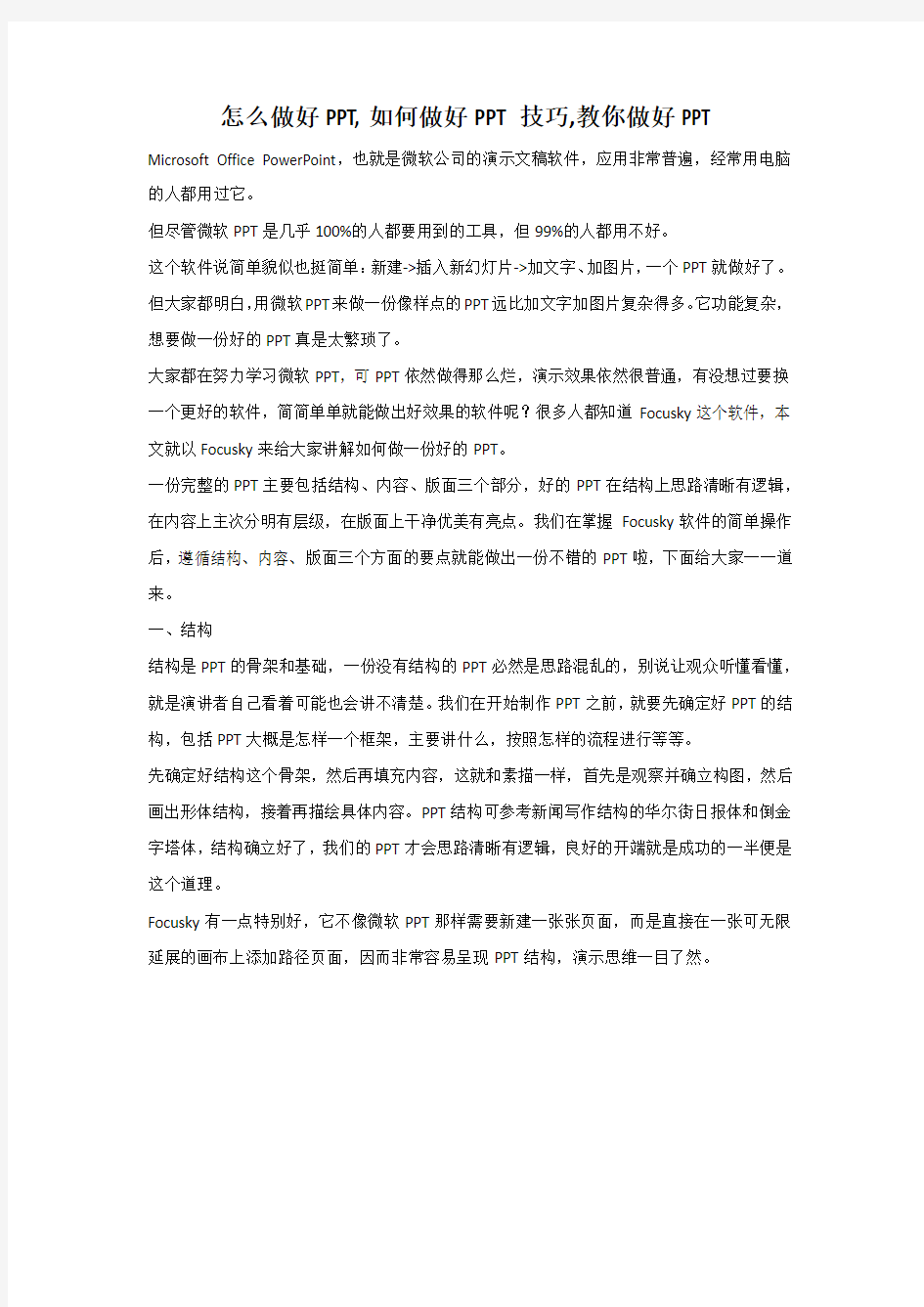

怎么做好PPT,如何做好PPT技巧,教你做好PPT Microsoft Office PowerPoint,也就是微软公司的演示文稿软件,应用非常普遍,经常用电脑的人都用过它。
但尽管微软PPT是几乎100%的人都要用到的工具,但99%的人都用不好。
这个软件说简单貌似也挺简单:新建->插入新幻灯片->加文字、加图片,一个PPT就做好了。但大家都明白,用微软PPT来做一份像样点的PPT远比加文字加图片复杂得多。它功能复杂,想要做一份好的PPT真是太繁琐了。
大家都在努力学习微软PPT,可PPT依然做得那么烂,演示效果依然很普通,有没想过要换一个更好的软件,简简单单就能做出好效果的软件呢?很多人都知道Focusky这个软件,本文就以Focusky来给大家讲解如何做一份好的PPT。
一份完整的PPT主要包括结构、内容、版面三个部分,好的PPT在结构上思路清晰有逻辑,在内容上主次分明有层级,在版面上干净优美有亮点。我们在掌握Focusky软件的简单操作后,遵循结构、内容、版面三个方面的要点就能做出一份不错的PPT啦,下面给大家一一道来。
一、结构
结构是PPT的骨架和基础,一份没有结构的PPT必然是思路混乱的,别说让观众听懂看懂,就是演讲者自己看着可能也会讲不清楚。我们在开始制作PPT之前,就要先确定好PPT的结构,包括PPT大概是怎样一个框架,主要讲什么,按照怎样的流程进行等等。
先确定好结构这个骨架,然后再填充内容,这就和素描一样,首先是观察并确立构图,然后画出形体结构,接着再描绘具体内容。PPT结构可参考新闻写作结构的华尔街日报体和倒金字塔体,结构确立好了,我们的PPT才会思路清晰有逻辑,良好的开端就是成功的一半便是这个道理。
Focusky有一点特别好,它不像微软PPT那样需要新建一张张页面,而是直接在一张可无限延展的画布上添加路径页面,因而非常容易呈现PPT结构,演示思维一目了然。
上面是一张Focusky操作界面截图,我们看到所有内容都能集中展现,通常出现在PPT第一页,接下来的第二页、第三页等都是通过放大缩小进入到需要的地方而形成的路径,通过设置其大小和角度能实现3D无限缩放、旋转、移动的路径切换效果,视觉冲击力非常震撼。
二、内容
内容是PPT的血肉和重点,通常包括开场白、目标、背景、问题、正文、数据、结束语、附录等。在此以一页看起来不算太好的PPT作为例子给大家具体讲解在内容上需要把握的点。
1.精简
PPT演示重在言简意赅,不需要把所有信息全放到里面,因为文字过多会让人感到冗长乏味看不下去,所以我们的文字内容尽量不用长句而使用短词短句,如果需要甚至也可做成图表,达到一图胜千言的效果。
我们在此将PPT内容可有可无的词句删除,文字内容就减少了很多,但要表达的意思依旧没变。
2.层级
PPT内容表达要层次分明,核心信息和次要信息要显示清楚,让人一看就知道哪些是重点。比如给一段内容列出一个标题,标题还可分大标题和小标题。
我们在此将PPT内容里的四大特点移到其解释的前面,凸显主次,让人更快看到关键信息。
三、版面
版面是PPT的门面和修饰,我们继续接着内容的要点介绍。
1.清除
很多时候PPT看起来不清爽就是因为背景、模板选用不恰当,或是添加了不合适的图形图片等东西。所谓Less is more,将PPT里面可有可无、看起来违和或是多余的元素删掉吧。
我们在此将PPT里看着维和的修饰图片删掉,页面立马看起来清爽干净许多。
2.对齐
常见的对齐方式包括左对齐、右对齐、居中对齐、两端对齐,合理运用对齐方式能让排版更规整。
我们在此将PPT里除标题以外的文字设置左对齐,定义里的文字内容还设置了首行空两格。
3.间距
要给标题与内容、内容与内容留有一定的距离,否则集中在一块儿会显得紧密拥挤,适当的留白是很重要的,能让人感到舒服不逼仄。
我们在此将PPT文字的行间距和字间距都稍微增大了一些,看起来比之前的更舒展。
4.字体
现代简洁的等线体适合屏幕,古典易读的衬线体适合印刷,所以在审美设计能力达到一定程度前,推荐大家尽量使用微软雅黑、方正中等线这类等线字体,少用宋体、华文云彩等衬线字体。
我们在此将PPT里的文字由宋体都改为了微软雅黑,这样的扁平风格更适合演示。
5.配色
一页PPT最好不要出现三种以上的颜色,我们要根据演示内容的类型、层级甚至模板背景等给PPT搭配合适的颜色,一来可更好突出内容层级,比如通过颜色区分标题和内容,二来可让PPT更有美感以抓人眼球。
因为配色需要一定的审美能力,所以如果对颜色不敏感的话,可以通过一些色彩工具帮助配色,比如Adobe Kuler,Piknik,0to255等。
我们在此将PPT里的标题颜色统一了一下,这样不至于太花哨,四大特点的文字内容颜色设置得比标题和主要特点浅一点,以便显示信息的主次关系。
6.配图
和图表所追求的效果一样,在需要的情况下,建议大家将文字内容转化为图形图片,以图像化的形式表达演示思想,配图注意清晰度、水印和大小裁剪。当然了,不是所有的文字内容都需要这样做,不过在PPT中配上合适的图形图片能起到补充说明、画龙点睛的作用。
我们在此将PPT的定义和特点字号缩小,然后在Focusky丰富的各种素材里添加图形符号起修饰说明作用。
至此咱们用Focusky进行PPT制作的流程就全部走完了,我们可以对比一下PPT修改前后的样子看看效果。